não estou conseguindo baixar o notebook do projeto inicial. Quando abro o link ele me manda para github e não consigo abrir.
não estou conseguindo baixar o notebook do projeto inicial. Quando abro o link ele me manda para github e não consigo abrir.
Boas Murilo! Tudo bem? Espero que sim!
O link realmente redireciona para uma pasta zipada no GitHub. De lá, basta clicar no botão de dowload para baixar o notebook. Você pode ir para página do projeto.
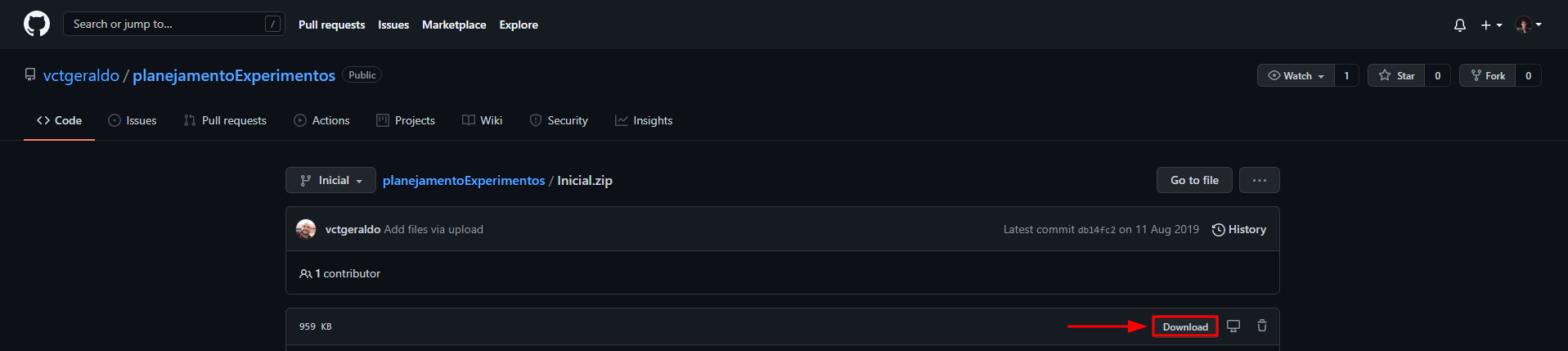
A partir de então basta extrair os arquivos para trabalhar com eles.
Olá Pedro, tudo bem e vc?
quando abro o arquivo e dou o comando para extrair, abre essa tela. Não faço ideia do que fazer nesse ponto. Se poder me ajudar ou tiver algum material onde eu possa aprender a lidar com esse tipo de arquivo, agradeço.
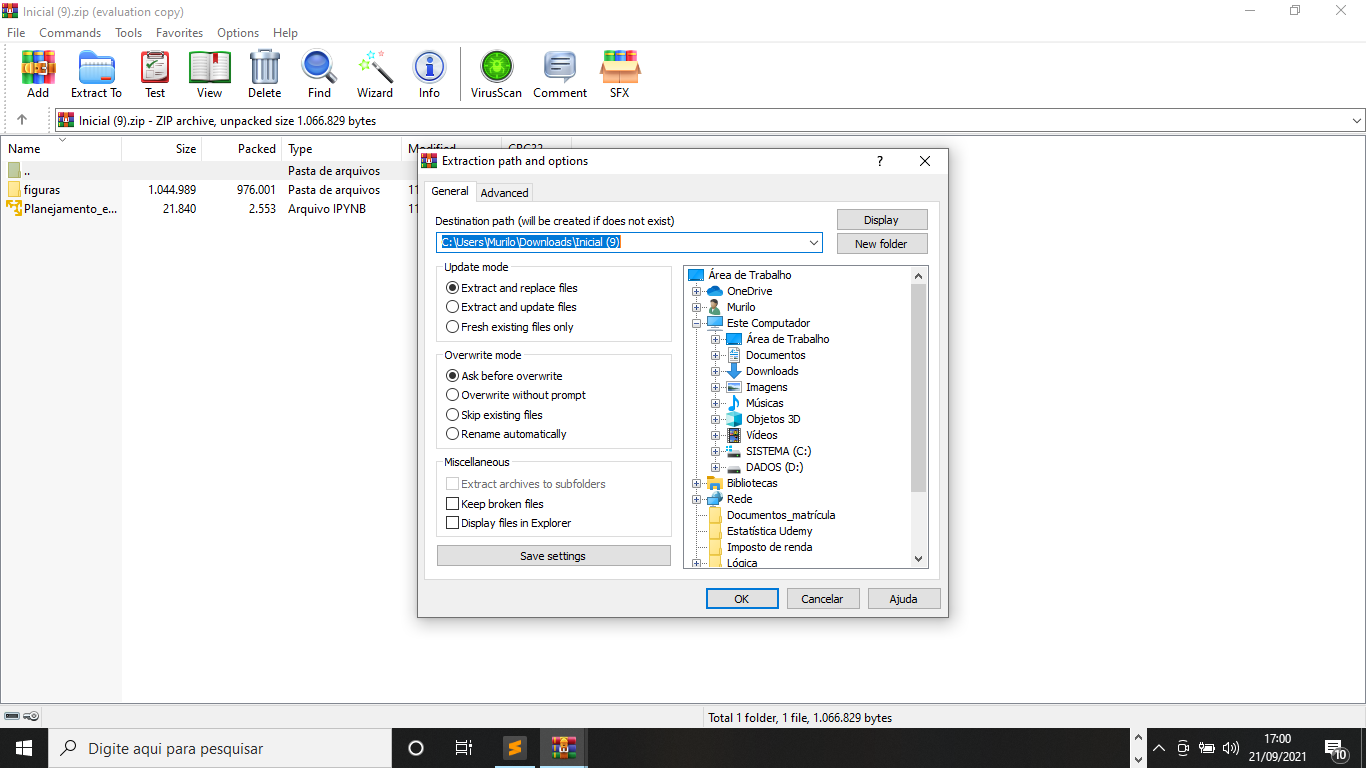 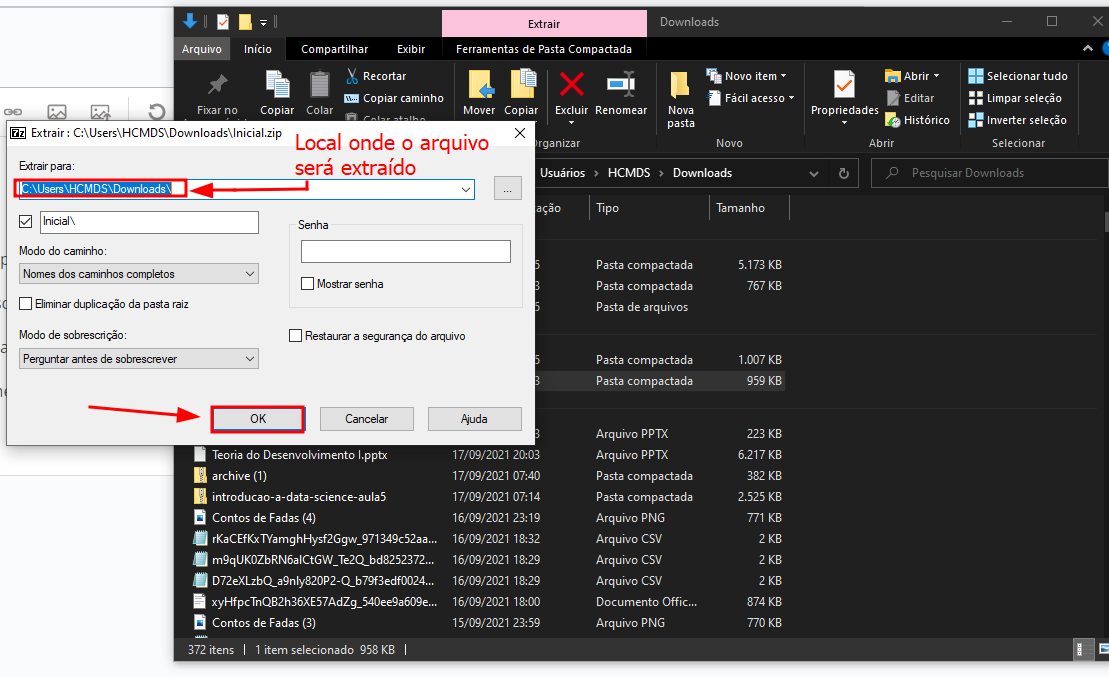
Após extrair o arquivo, basta acessá-lo nos seus Downloads
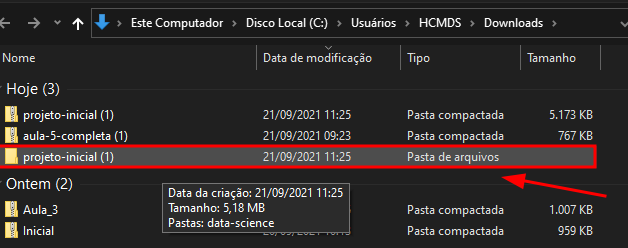
segui suas recomendações e surgiu um novo problema. Minha máquina está tentanto abrir usando um programa que não aprendi a usar (não sei pq está tentando fazer isso). Quando busca a opção; "abrir com", não sei qual opção selecionar.
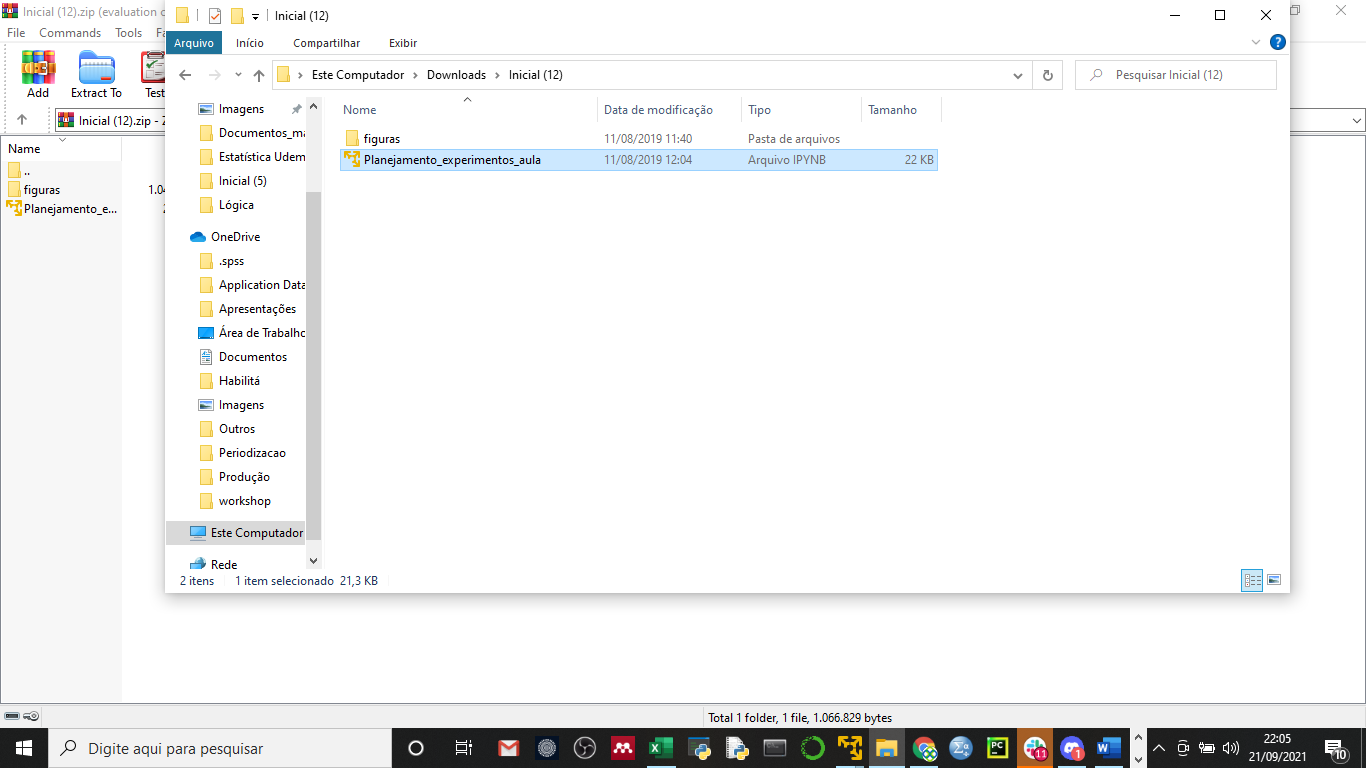
São essas as opções que aparecem...
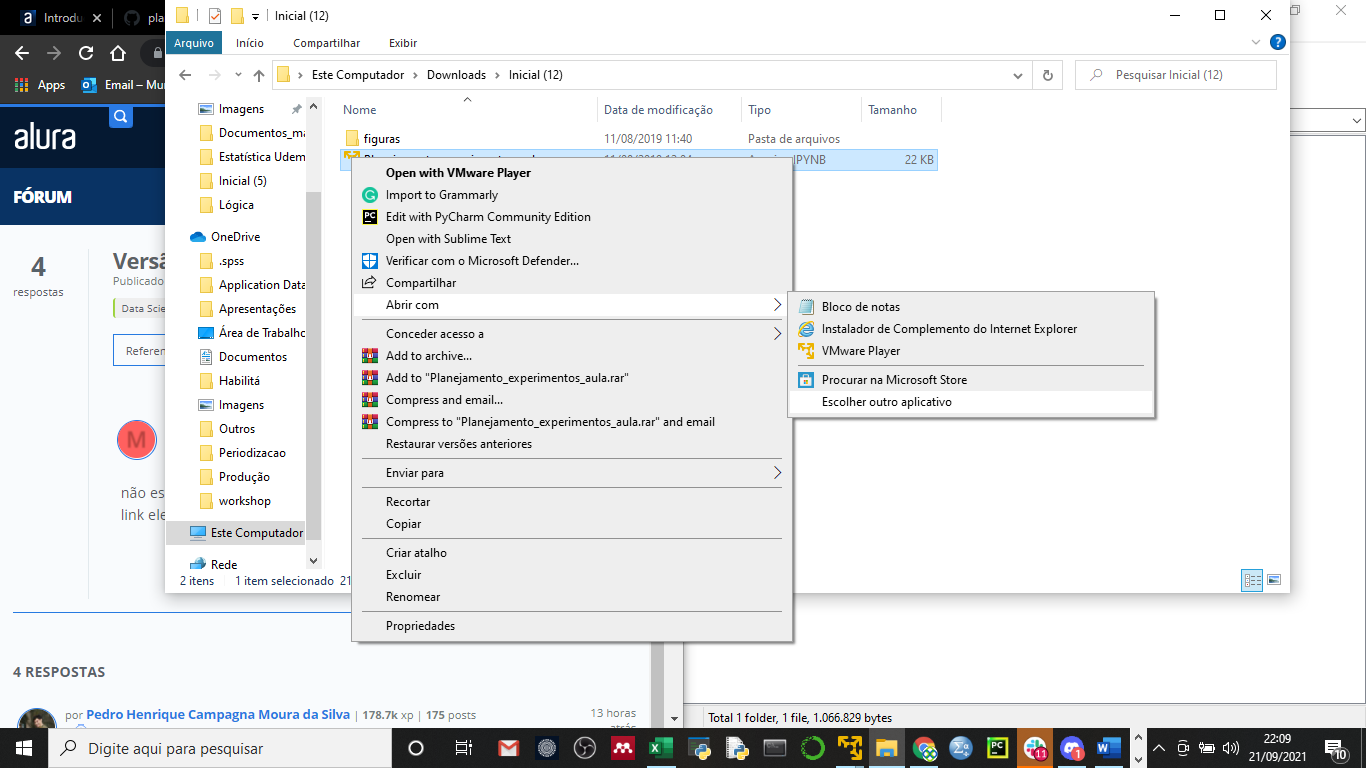
Fala Murilo! Minha recomendação nesse caso é upar esse arquivo no Google Drrive. Dessa forma, você poderá abrí-lo pelo Google Colaboratory. Vou mostrar como:
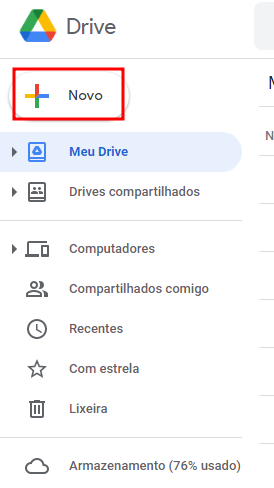
Após clicar no botão novo, você deverá escolher o arquivo Planejamento Experimentos Aula.
Após fazer o upload do arquivo, basta dar um duplo click nele e você será redirecionado para o Colaboratory, onde poderá realizar as instruçÕes da aula sem maiores problemas.
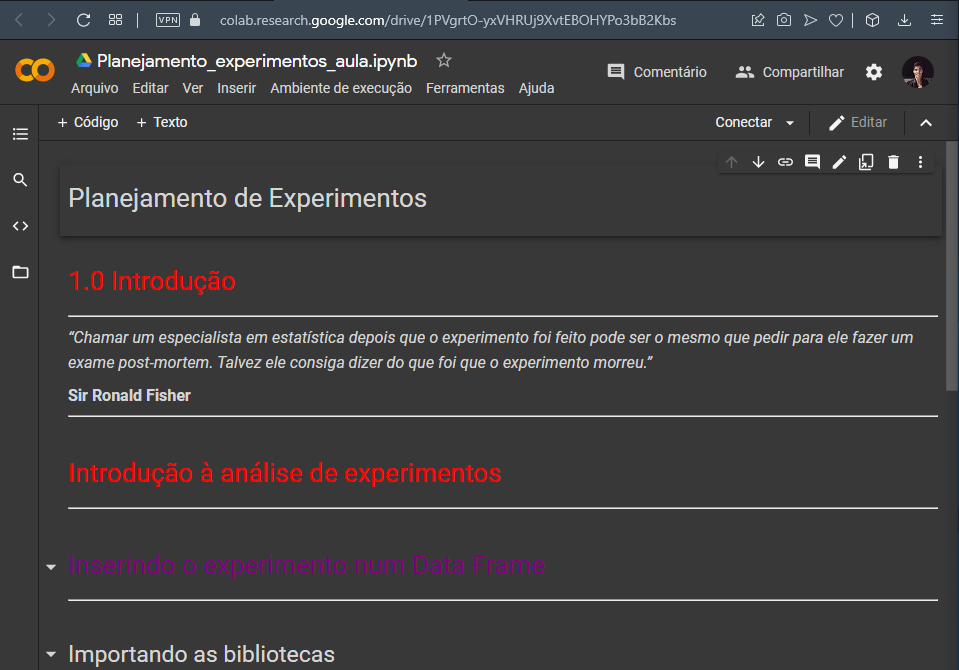
Eu consegui abrir no Colab, mas as figuras não aparecem e não roda a biblioteca pyDOE2.
Boas!
Creio que as imagens não carregam porque elas estão em uma pasta separada no projeto que o professor disponibilizou. Se você quise vê-las, seria preciso fazer o upload delas no colab.
Quanto a bilbioteca PyDOE2, será necessário instalar a biblioteca através do comando:
!pip install PyDOE2Boas Murilo.
No decorrer dessa nossa conversa aqui no fórum eu percebi que você está fazendo um curso, que por mais que tenha introdução no nome, possui diversos outros cursos como pré requistos.
Esse curso faz parte da formação Estatística com Python, e é o último dessa formação.
Pensando na consolidação do seu conhecimento e na facilitação do progresso no curso, eu indico a formação como um todo pois ela é muito rica e dá uma ótima base para estatística de forma geral. Nos cursos introdutórios dessa formação serão mostrados como instalar ferramentas que serão importantes e também entender o porque esse experimento ocorre da forma como vemos.
Além disso, você terá outros cursos para se acostumar à linguagem estatística e também as ferrramentas que vamos usar no decorrer do curso, além de todo o conhecimento.
Espero ter ajudado! Bons estudos!